PhotoShop「生成塗りつぶし」との格闘記録 〜邪魔なもの消したい編〜
制作のこと
2024.03.01
こんにちは!カツオぶしです。
皆様は近頃世間にはすっかり浸透した生成AIの一種、PhotoShopの中で使える「生成塗りつぶし」をご存知でしょうか?
早速ではありますが、今回はこちらのツールを使用して画像を作成していこうと思います!
まず、今回加工したい画像はこちら↓

昨年夏に訪れた、東京は緑町公園で撮った写真です。
(以前別の記事でも少し触れましたが……)某ゲームの聖地巡礼として行ってきたので、作中シーンに近いアングルで撮りたいな〜と思い、こうなりました。
が!
看板が邪魔すぎる〜!!!
仕方ないことではありますが、なんか色々と写り込んでしまいました。
しかし生成塗りつぶしならこういったものも簡単に消せるとのこと。早速使っていこうと思います。
①消したいオブジェクトを選択する
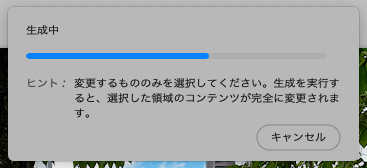
今回Photoshop内で上記のようなTIPSがあることを知っていたので、消したい部分のみきちんと選択してみました。

黄色部分が選択範囲です。
②生成塗りつぶしを使用、必要な場合はプロンプト(AIへの指示)を入力
「生成塗りつぶし」は選択範囲下部に出てくるコンテキストタスクバー、もしくは画面最上部のメニューバーの「編集」から使用できます。
今回特に追加したいオブジェクトがないので、プロンプト欄は空白のままで生成します。
③生成されるまで待つ
で作成された画像がこちら!

ちゃんと消えました!やった〜!
……でもちょっと待ってください。
消したい対象をいちいち選択するの、めちゃくちゃ面倒!
ということで、良い方法がないかとAdobeのサポートサイトを見てみたところ……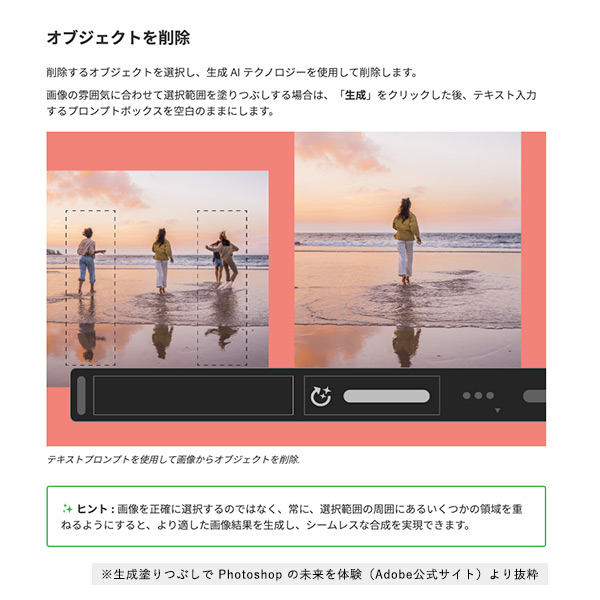
公式が全然ガッツリ周りも選択してる〜〜!!;;
それだけでなく、なんなら周辺含めて選択したほうが自然な合成ができるとのこと。なんだよ!
ということでやり直してみました。

今度はせっかくなので、写り込んでしまっている方とベビーカー、ベンチなどなども一緒に選択してみます。
すると……

結構いい感じに生成できているのでは!
ただ、奥の方に謎の空間が創出されてしまったり、妙な部分があるので、これはレイヤーマスクなどを使用して手動で合成し直してみると……

相当いい感じになっているのでは!?
雑に合成したのもあり細かくみるとちょっと変な部分もありますが、ぱっと見では概ね問題なさそうです。
ボタンひとつでほとんどが合成できたと考えると、めちゃくちゃタイパがいい!
せっかくなので、ついでにAdobeが提供している画像生成AI「Adobe Firefly」で適当に生成した画像を乗っけてみると……

うお〜〜!!すごい!例のシーンです!
……めちゃくちゃ昼だけど!!
というわけで、今回はPhotoshopの中で使用できる「生成塗りつぶし」を使用してみた感想でした。
かなり精度の高い画像合成がお手軽にできましたので、すごくおすすめです!
もし、まだ使われていない方がいらっしゃれば、ぜひ使ってみてください。
ちなみに……
先ほどの選択範囲で試しにプロンプトに「削除」と入力して生成してみたところ

!?
謎の海外風ゴミ箱が生成されてしまいました。
これはAdobeもどこかのサポートサイトで述べていましたが、2024年3月現在AIに登録されているキーワードは全て英語らしく、英語以外で書かれたプロンプトは英語に自動翻訳されて読み込まれるそうで…
つまり、「削除」が翻訳の際捻じ曲がって「ゴミ箱」?らしき何かの単語と混ざってしまった結果と考えられます。
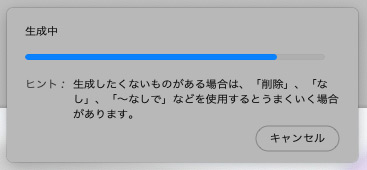
※↑生成中、たまにこんなTIPSが表示されますが…残念ながら日本語ではまだ精度が低いと思われます…
また、Adobeの生成AIはおそらくAdobe Stock(Adobe提供の素材サイト)の画像を引用して学習元としていると思われます。
こちらのサイトは圧倒的に日本の写真よりも海外(特に欧米)で撮られた画像が多く登録されているため、AIもそちらの学習データを元となっている関係上、何かのオブジェクトを生成したいときは基本日本っぽい画像ではなく、欧米風の何かが生成されてしまうようです。
ともかく、今回のように画像の中の邪魔なものを消したいだけである場合は、プロンプトは必ず空白で生成したほうが良さそうです!
以上、蛇足ではありますがちょっとした注意書きでした。

投稿:カツオぶし
